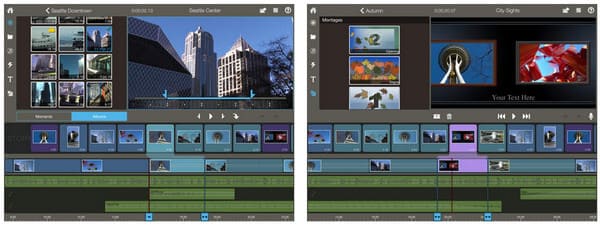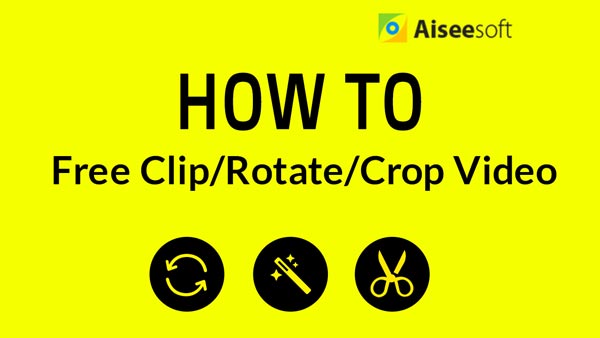A medida que más y más personas pueden usar el iPad para grabar videos, es posible que también deseen editar algo directamente en el iPad. Como iPad contendrá una aplicación de edición de video nativa, iMovie, para que pueda realizar ediciones rápidas en sus clips de video en iPad fácilmente. Consulte este artículo para aprender a editar videos en iPad con la aplicación iMovie y obtener aplicaciones de edición de video alternativas de iMovie para iPad.
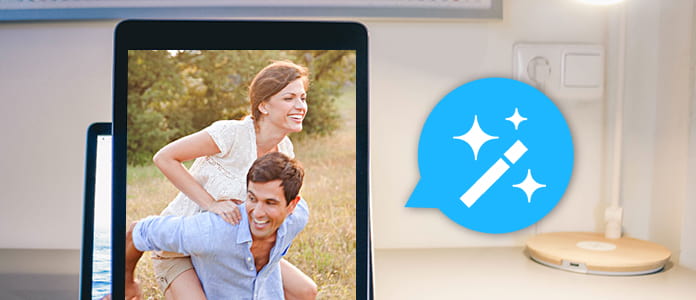
Editar videos en iPad
Puede usar la aplicación iMovie para editar fácilmente sus clips de video en la aplicación Fotos en iPad.
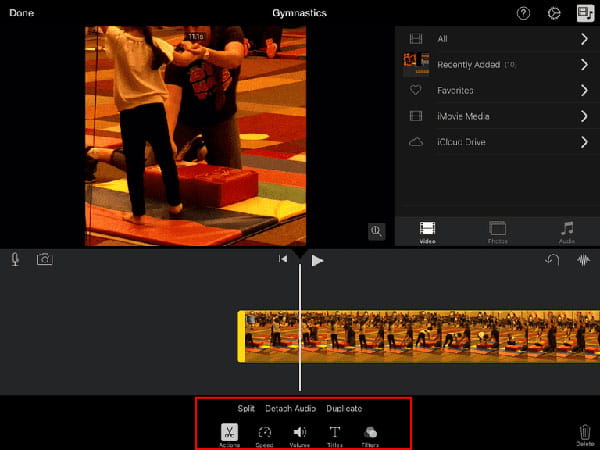
Camafeo es un editor de video y creador de películas para iPad que puede editar y compartir fácilmente videos cinematográficos en su iPad. Puede combinar clips de su rollo de cámara para editarlos, recortarlos y empalmarlos con solo unos pocos toques. También puede agregar un brillo profesional con filtros de video, temas y banda sonora de alta calidad para adaptarse a su clip. Es realmente una aplicación de edición de video poderosa pero fácil de usar.
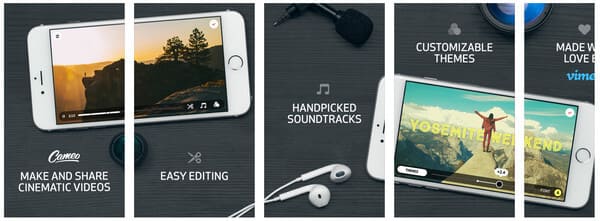
Empalme es un editor de video y creador de películas simple pero poderoso desarrollado por GoPro. Con él, puede crear fácilmente videos totalmente personalizados pero de aspecto profesional en su iPad. Admite las funciones de edición simples como recortar, cortar y recortar sus clips de video y ofrece varios filtros, transiciones, efectos y títulos, etc. para ayudarlo a hacer videos más vívidos.
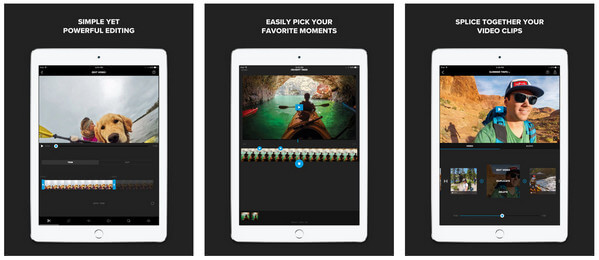
Magisto es una aplicación de edición de video para ayudarlo a crear una historia de video de aspecto profesional a partir de unas pocas fotos o un video. Puede cargar fácilmente fotos y videos desde su galería y agregar música al video para hacer un video musical increíble. También ofrece filtros de video, efectos y transiciones para la edición de video. Después de editar, puede compartir sus videos en Facebook, Google+, Twitter, etc.
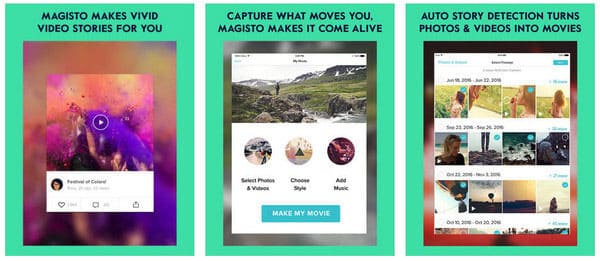
Adobe Premiere Clip es un editor de video profesional para iPad que facilita arrastrar y soltar clips de video y fotos, recortar clips y agregar brillo visual con transiciones, efectos de cámara lenta y más. También puede agregar bandas sonoras a sus videos desde el stock o agregar su propia música directamente. Incluso puede mejorar su video aplicando iluminación personalizada y estilos de color de Adobe Capture CC.
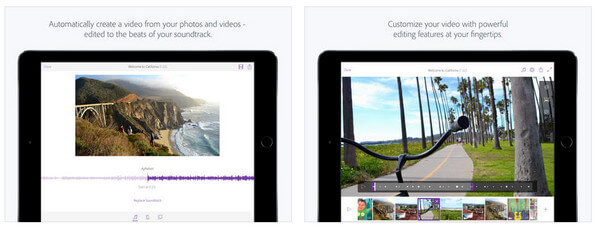
Pinnacle Studio es una aplicación de edición de video para iPad para editar video, audio y fotos a la velocidad de tu creatividad. Es una gran aplicación para periodistas móviles y cineastas creativos. Puede organizar sus videoclips en Storyboard sin renunciar a la precisión y el control de la línea de tiempo completa. Con Pinnacle Studio, también puede agregar transiciones, velocidad y efectos de montaje para que sus videos sean más profesionales.